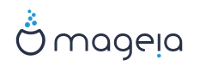Grub2 σε παλιό σύστημα με MBR/GPT
Το GRUB2 (με ή χωρίς γραφικό περιβάλλον) θα χρησιμοποιηθεί αποκλειστικά ως το πρόγραμμα εκκίνησης για παλιά συστήματα MBR/GPT.
Εξ ορισμού, θα γίνει εγγραφή ενός νέου προγράμματος εκκίνησης είτε στο MBR (Master Boot Record) του πρώτου σκληρού δίσκου ή στην κατάτμηση εκκίνησης του BIOS.
Grub2 σε συστήματα UEFI
Το GRUB2-efi θα χρησιμοποιηθεί αποκλειστικά ως το πρόγραμμα εκκίνησης ενός UEFI συστήματος.
Εξ ορισμού, θα γίνει εγγραφή ενός νέου προγράμματος εκκίνησης (Grub2-efi) στο ESP (EFI System Partition).
Αν υπάρχουν ήδη εγκατεστημένα λειτουργικά συστήματα με UEFI (Windows 8 για παράδειγμα), το πρόγραμμα εγκατάστασης της Mageia θα εντοπίσει το υπάρχουν ESP των Windows και θα προσθέσει σε αυτό το grub2-efi. Αν δεν υπάρχει κάποιο ESP σύστημα τότε θα δημιουργηθεί ένα. Αν και μπορεί να υπάρχουν περισσότερα ESP συστήματα, μόνον ένα απαιτείται, ανεξαρτήτου αριθμού των εγκατεστημένων λειτουργικών συστημάτων που διαθέτετε.
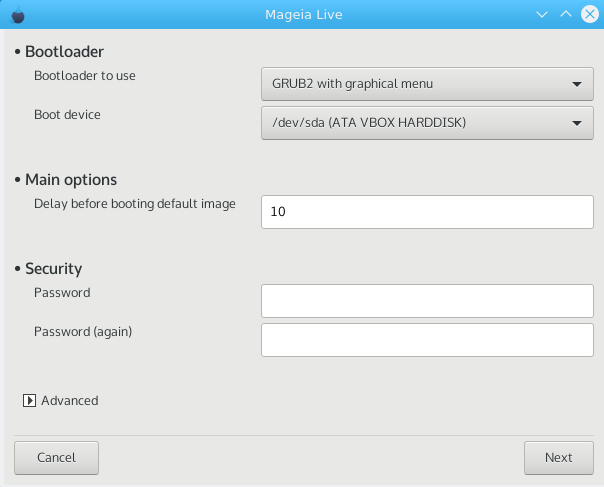
Πρόγραμμα εκκίνησης προς χρήση
Αυτό το χαρακτηριστικό είναι διαθέσιμο μόνο για τα παλαιότερα συστήματα MBR/BIOS. Αυτές οι επιλογές δεν εμφανίζονται σε συστήματα UEFI.
Συσκευή εκκίνησης
Μην τροποποιήσετε τη συσκευή εκκίνησης εκτός και αν γνωρίζεται τι ακριβώς πράττετε
Καθυστέρηση πριν την εκκίνηση της προεπιλεγμένης εικόνας
Αυτό το πλαίσιο κειμένου σας επιτρέπει τον ορισμό μιας καθυστέρησης σε δευτερόλεπτα πριν την εκκίνηση του εξ ορισμού λειτουργικού συστήματος.
Ασφάλεια
Αυτό σας επιτρέπει τον ορισμό ενός κωδικού πρόσβασης για το πρόγραμμα εκκίνησης. Αυτό σημαίνει ότι κατά την εκκίνηση θα απαιτείται το όνομα χρήστη και ο κωδικός πρόσβασης για την αλλαγή μιας καταχώρησης εκκίνησης ή την αλλαγή μιας ρύθμισης. Αυτό είναι προαιρετικό και γενικώς δεν πολυχρησιμοποιείται. Το όνομα χρήστη είναι
rootκαι ο κωδικός πρόσβασης είναι αυτός που θα επιλέξετε εδώ.Κωδικός πρόσβασης
Επιλέξτε έναν κωδικό πρόσβασης για το πρόγραμμα εκκίνησης (προαιρετικό)
Κωδικός πρόσβασης (ξανά)
Επαναλάβετε την πληκτρολόγηση του κωδικού πρόσβασης και το DrakX θα ελέγξει αν ο κωδικός πρόσβασης ταιριάζει με τον ανωτέρω
Για προχωρημένους
Ενεργοποίηση ACPI
Το ACPI (Advanced Configuration and Power Interface - Εξελιγμένη διεπαφή ρύθμισης και διαχείρισης ενέργειας) είναι ένα πρότυπο διαχείρισης ενέργειας Μπορεί να εξοικονομεί ενέργεια διακόπτοντας αχρησιμοποίητες συσκευές. Η αποεπιλογή του μπορεί να φανεί χρήσιμη παραδείγματος χάριν αν ο υπολογιστής σας δεν υποστηρίζει το ACPI ή αν εκτιμάτε ότι η ενσωμάτωση του ACPI μπορεί να προκαλέσει κάποια προβλήματα (για παράδειγμα τυχαίες επανεκκινήσεις ή κωλύματα του συστήματος).
Ενεργοποίηση του SMP
Αυτή η επιλογή (απ)ενεργοποιεί την συμμετρική πολυδιεργασία για επεξεργαστές πολλαπλών πυρήνων
Ενεργοποίηση του APIC
Ενεργοποιώντας το δίνεται στο λειτουργικό σύστημα πρόσβαση στον προηγμένο προγραμματιζόμενο ελεγκτή διακοπών ( Advanced Programmable Interrupt Controller). Οι συσκευές APIC επιτρέπουν περισσότερο πολύπλοκα πρότυπα, και προηγμένη διαχείριση IRQ (Αιτήσεις διακοπτών).
Ενεργοποίηση του τοπικού APIC
Εδώ μπορείτε να ορίσετε το τοπικό APIC, το οποίο διαχειρίζεται όλους τους εξωτερικούς διακόπτες για μερικούς εξειδικευμένους επεξεργαστές σε ένα σύστημα SMP
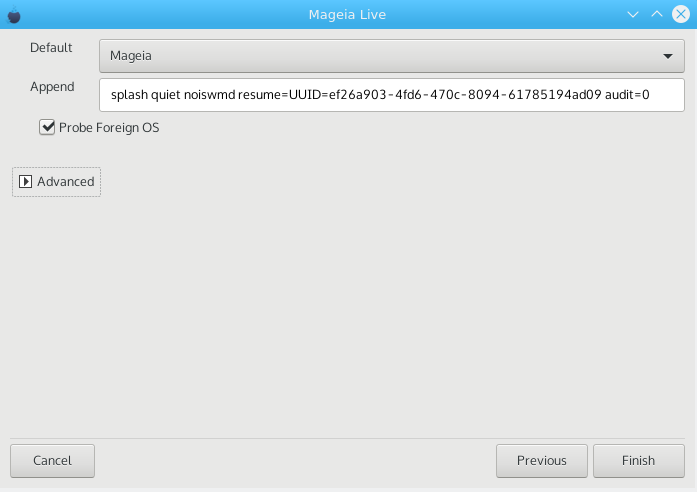
Προκαθορισμένο
Το λειτουργικό σύστημα που εκκινείται εξ ορισμού.
Επιλογές περασμένες στον πυρήνα
Αυτή η επιλογή σας δίνει την δυνατότητα να περάσετε επιλογές στον πυρήνα ή να πείτε στον πυρήνα να σας εμφανίσει περισσότερες πληροφορίες κατά την εκκίνηση.
Εντοπισμού των άλλων Λειτουργικών Συστημάτων
Αν έχετε και άλλα λειτουργικά συστήματα εγκατεστημένα, η Mageia προσπαθεί να τα προσθέσει στο νέο μενού εκκίνησης Mageia. Αν δεν το επιθυμείτε, κάντε κλικ στο Επόμενο και αποεπιλέξτε το πλαίσιο Εντοπισμός ξένου λειτουργικού.
Για προχωρημένους
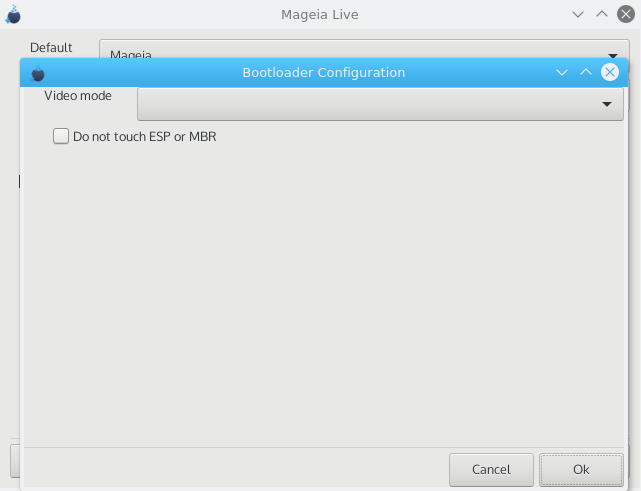
Λειτουργία βίντεο
Ορίζει το μέγεθος της οθόνης και το χρωματικό βάθος που θα χρησιμοποιεί το πρόγραμμα εκκίνησης Αν κάνετε κλικ στο κάτω τρίγωνο θα εμφανιστούν οι επιλογές μεγέθους και χρωματικού βάθους.
Μην αγγίξετε το ESP ή το MBR
Επιλέξτε το αν δεν θέλετε μια εκκινήσιμη εγκατάσταση της Mageia, αλλά μια αλυσιδωτή φόρτωση από ένα άλλο λογισμικό. Θα λάβετε ένα μήνυμα ότι λείπει το πρόγραμμα εκκίνησης. Κάντε κλικ στο Εντάξει αν πιστεύετε ότι καταλαβαίνετε τις επιπτώσεις, και επιθυμείτε να προχωρήσετε.
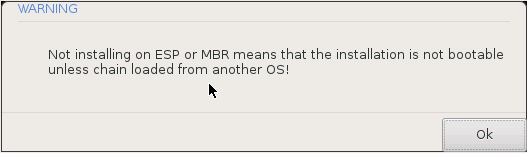
Η ακριβής διαδικασία για να προσθέσετε τη Mageia σε ένα υπάρχον πρόγραμμα εκκίνησης δεν είναι το αντικείμενο σε αυτήν την τεκμηρίωση, ωστόσο στις περισσότερες περιπτώσεις αυτό απαιτεί την εκτέλεση του κατάλληλου προγράμματος εκκίνησης, το οποίο θα πρέπει να εντοπίσει αυτόματα το σύστημα Mageia και να το καταχωρήσει στο μενού Δείτε στην τεκμηρίωση του εν λόγω λειτουργικού συστήματος.
Παρόλο που σας δίνετε η δυνατότητα να εγκαταστήσετε την Mageia χωρίς πρόγραμμα εκκίνησης (ανατρέξτε στην ενότητα 2.1 Για προχωρημένους), αυτή η ενέργεια δεν συνιστάται εκτός και αν γνωρίζετε απολύτως τι κάνετε, αφού χωρίς ένα πρόγραμμα εκκίνησης δεν θα είστε σε θέση να εκκινήσετε το λειτουργικό σας σύστημα.
Για να το κάνετε αυτό θα πρέπει να επεξεργαστείτε χειροκίνητα το /boot/grub2/custom.cfg ή να χρησιμοποιήσετε το λογισμικό grub-customizer (Διαθέσιμο στα αποθετήρια της Mageia).
Σημείωση
Για περισσότερες πληροφορίες ανατρέξτε στο wiki μας https://wiki.mageia.org/en/Grub2-efi_and_Mageia